Esqueceu-se da palavra-passe de acesso ao Windows? Tenha uma solução sempre à mão
A segurança hoje é um fator essencial para quem está ligado ao mundo através de um computador e a escolha de uma palavra-passe forte é essencial. Se perdermos ou nos esquecermos dela, então podemos ter um problema, ainda para mais se estivermos a falar da palavra-passe de administrador.
Há softwares que ajudam a ultrapassar este problema e é sobre um deles que vamos falar. Trata-se da ferramenta iSunshare Windows Password Genius, uma solução para recuperação do acesso de administrador ao Windows.
Os softwares de recuperação ou reposição das palavras-passe são algo populares mas é importante conhecer alguns que se destacam pela fiabilidade e facilidade de utilização.
Como exemplo, hoje trazemos o Windows Password Genius. Esta é uma ferramenta de recuperação de palavras-passe do Windows, seja a palavra-passe de utilizador, de administrador ou até de utilizador de domínio para todo o sistema operativo do Windows.
Versões do Windows suportadas (32 e 64 bits)
- Windows 10
- Windows 8
- Windows 7
- Windows XP
- Windows 2000
- Windows Server 2016
- Windows Server 2012
- Windows Server 2011
- Windows Server 2008
- Windows Server 2003
- Windows Server 2000
Características do iSunshare Windows Password Genius
O Windows Password Genius, desenvolvido pela iSunshare, permite fazer a reposição do acesso de administrador do Windows ou de utilizador do serviço; permite remover estas palavras-passe; e ainda permite criar uma nova conta de administrador.
Como funciona?
Este software exige 4 passos básicos para reposição de uma palavra-passe esquecida:
-
- Fazer download e instalar o software
- Criar uma drive para reposição da palavra-passe (pen USB ou CD/DVD) - Windows, MacOS ou Android
- Arrancar o computador bloqueado a partir da drive criada
- E, por fim, restaurar a palavra-passe de login do Windows ou criar nova conta de administrador.
1 - Fazer download e instalar o software
Este processo é trivial, basta fazer o download do software para o PC, abrir o ficheiro e instalá-lo, seguindo os procedimentos básicos.
2 - Criar uma drive para reposição da palavra-passe
Neste processo, deverá introduzir uma pen USB ou um CD/DVD no PC, exclusivamente para poder utilizar este software no PC onde pretende repor o acesso.
Abra, em seguida, o iSunShare Windows Password Genius no PC e selecione o tipo de interface adicionada, neste caso, será um dispositivo USB.
Escolhida a interface, basta iniciar o processo de criação do disco com um clique em Begin burning. É necessário ter consciência de que este processo irá eliminar tudo o que tem na drive utilizada.
Se for utilizador MacOS, também é possível criar a drive de recuperação utilizando o mesmo processo.
Se não tiver acesso a um computador e tiver um cabo OTG para o seu smartphone Android, também o pode utilizar para criar a drive de recuperação. Note que o dispositivo necessita de permissões de acesso root.
3 - Arrancar o computador bloqueado a partir da drive criada
A drive de recuperação com o Windows Password Genius deverá ser colocado no computador onde se pretende repor o acesso. Depois deve ser reiniciado e terá de escolher o dispositivo a partir do qual pretende arranca onde, neste caso, se pretende arrancar a partir da drive criada.
Dependendo do computador, podem haver diferentes formas de escolher o dispositivo de arranque. Após ligar, assim que surge imagem no ecrã poderá experimentar a tecla F8. Se não resultar, deverá aceder à BIOS (tecla F2 ou Del) e escolher o dispositivo de arranque.
4 - Restaurar a palavra-passe de login do Windows ou criar nova conta de administrador
Feito o passo anterior, irá surgir uma janela com as suas várias contas de utilizador e e-mail associado. Clique depois em "Reset Password" e confirme que pretende eliminar a password atual.
Por outro lado, se preferir adicionar uma conta de administrador clique em "Add User" e escolha o nome e palavra-passe do novo utilizador.
Por fim, só terá que reiniciar o computador, ao selecionar "Reboot".
O iSunshare Windows Password Genius está disponível numa versão trial, com algumas limitações, ou através de pacotes dependendo das necessidades do utilizador.
Tal como está descrito, a criação da drive de recuperação é possível não só a partir do Windows mas também a partir de MacOS e Android.
Este artigo tem mais de um ano



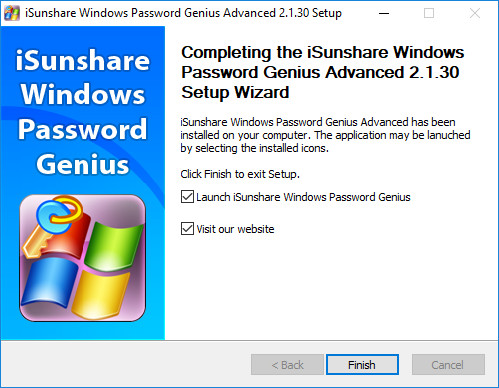
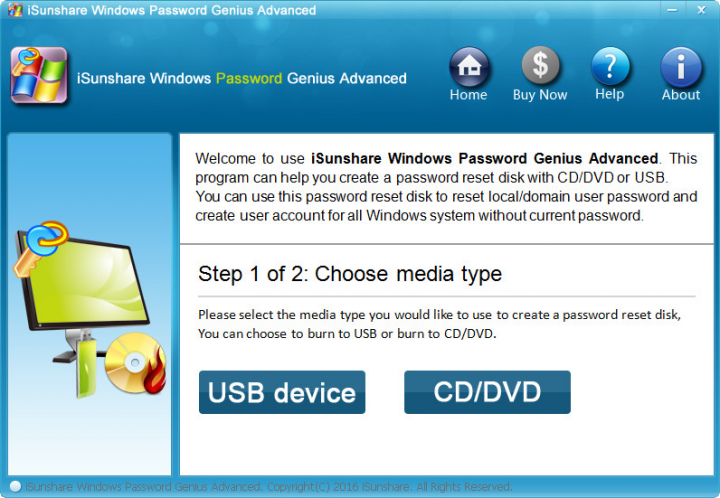
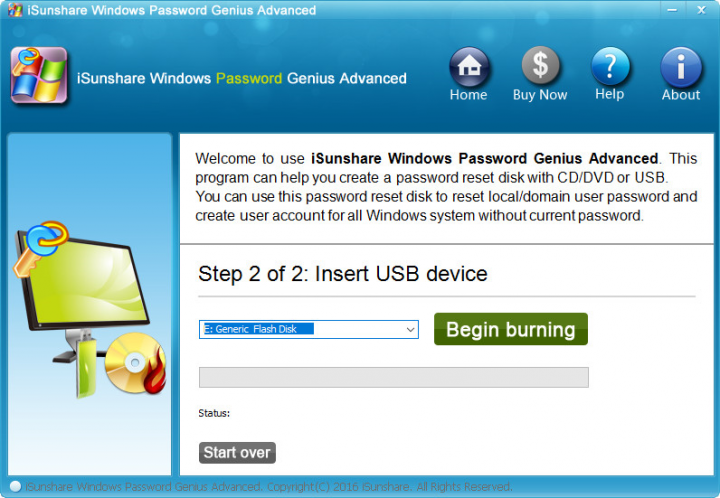

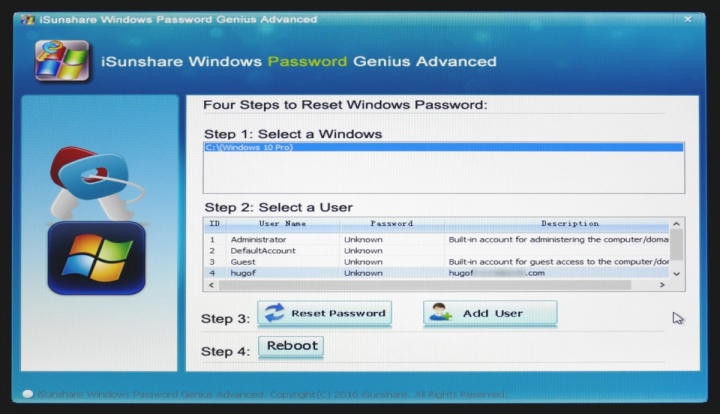
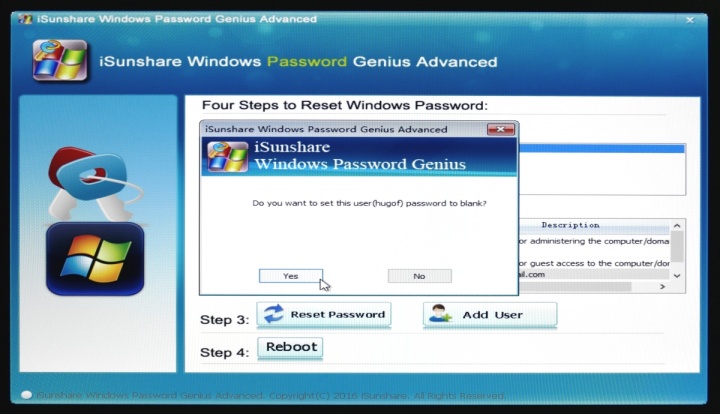
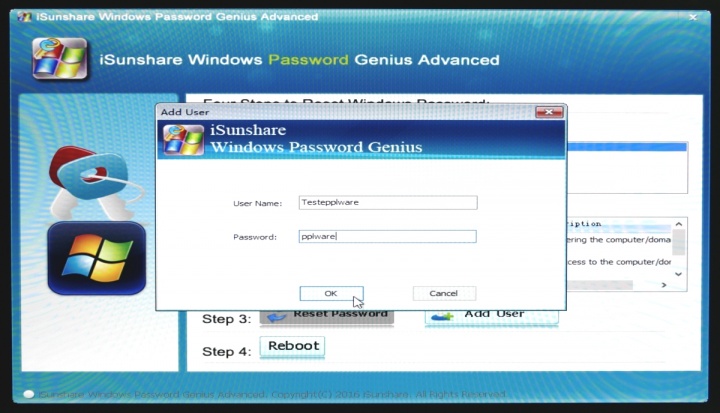
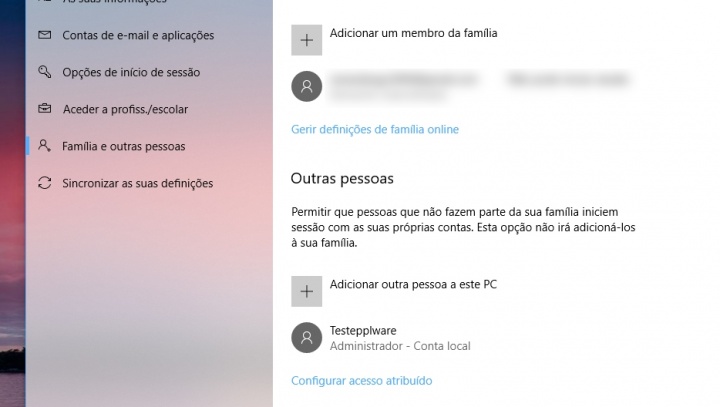























Hirens; PartedMagic, …
Isto quer dizer que posso em qualquer windows, arrancar com este software e criar uma conta de admin e/ou alterar a password de um utilizador existente?!
Com este e com outros tantos. É sempre necessario acesso fisico à maquina.
Pen com Linux, mudar o system32\sethc.exe para cmd.exe, reboot, premir 5x o shift e temos cmd com admin… criar novo admin e acesso à máquina
Sem software extra (a pen com o linux é sempre companhia)
Bem verdade , funciona *****
A Ms paga-te $$$$$ se reportar a falha de segurança.
https://www.microsoft.com/en-us/msrc/bounty
Isto não é uma falha.
Querem segurança no Windows então usem o bitlocker. Assim já não há software que crie contas administrativas.
Hirens…
O mesmo pode ser feito sem recorrer a software externos, potencialmente com malware
Outra alternativa:
https://www.youtube.com/watch?v=NW00gdvSYoU
Medicat > https://gbatemp.net/threads/medicat-dvd-a-multiboot-linux-dvd.361577
Ou então é só apontar a pass num papel e colá-lo na borda do écran.
Muito bem. E se eu me validar num domain controller ?
Este processo só se aplica a contas locais obviamente. E vais ter sempre acesso à maquina e aos perfins nela guardados. Se a domain account tiver um roaming profile ai não haverá forma de aceder a grande parte da informação.
Aplica-se a contas online também, e ao fazê-lo a conta é convertida em Local (foi esse procedimento utilizado no artigo).
Embora não tenha sido testado, parece-me que funcionaria de igual forma numa conta de domínio.
Pelo que me parece ele pretende validar-se como admin de um DC, se é o caso.
Nop, lamento mas dessa forma nao irás conseguir a menos que o estejas a fazer no DC.
Não irás conseguir o quê? Não percebo. Vais conseguir sempre aceder à máquina e a todos os dados que nela estão guardados, caso não estejam encriptados, obviamente. Esta questão do domain controler não tem qualquer sentido. É como perguntar “e se eu estiver a usar um teclado de platina decorado com diamantes?”
Uma conta online não deixa de ser uma conta local. Duvido que funcione com contas de dominio já que a conta como tal não existe na máquina. Se executares o comando net user as contas de dominio não aparecem.
net user /domain
Quanto ao resto ai para cima nem comento…
@André Fontes…Desenvolve…Se executares o comando net user /domain vais obter todos os users da AD desse dominio. E então? O que não comentas? Não comentas porque não sabes ou foi mesmo só para mandar uns bitaites?
Algo em condições de explicar era isto, sim é este o nível de segurança do Windows 😉
Repair your computer -> Command Prompt:
> c
> cd windows\system32
> ren sethc.exe sethc.exe.bak
> copy cmd.exe sethc.exe
Restart -> SHIFT 5x
> net user username newpassword
completamente desnecessário e ultrapassado.
hoje em dia com os serviços cloud ainda para mais, no meu caso, uso uma app de notas, meti lá todas as minhas palavras-pass no formato CSV (obviamente não coloquei a que serviços pertencem, aquilo simplesmente parece um documento de caracters e numeros aleatorios separados por virgulas, mas obviamente sei a que site pertence cada Pass) e tenho aquilo a sincronizar com o site…
qualquer problema só tenho de pegar no telemovel e ir ver a pass… ou num PC e ir ao site e vejo também…
para que CD’s/pen’s/HDD externo?
Não me parece ser um bom método…
Device encryption
Impossível eu esquecer a password. Mnemónicas só minhas, e infalíveis, que uso diariamente e porque tenho acesso a inúmeras máquinas.
Devem usar o windows 10…. mas se gostam + da app tudo bem.
https://support.microsoft.com/pt-pt/help/4027579/windows-10-create-a-password-reset-disk-for-a-local-account
Só é pena não dar para fazer nada de útil com a versão free
melhor: utilman.exe 😉
basta dar uma pesquisa no google.
Meus Amigos … Se trabalham numa empresa não se ponham com brincadeiras.
Usem só entre amigos em casa.
A política da minha empresa é Processo Disciplinar e RUA !! sem aviso prévio.
Aínda por cima na era do RPGD …e lido com dados de 7 milhões de clientes armazenados num mainframe IBM.
Por acaso precisava de o fazer para apagar uns icons estúpidos orfãos que tenho meu desktop mas estou á espera que haja uma avaria para depois pedir ao técnico. Hoje em dia é tudo via Outsourcing e como tal fica caro pedir uma assistência só para apagar uns icons. Há tempos dissseram-me a passe do servidor mas não sei se aínda é a mesma nem tento pois fica tudo nos logs e faltam-me 2 anitos para me reformar. Não me vou queimar agora.
TOP
Por causa das coisas reparei hoje que bloquearam a notîcia no nosso acesso á Internet.